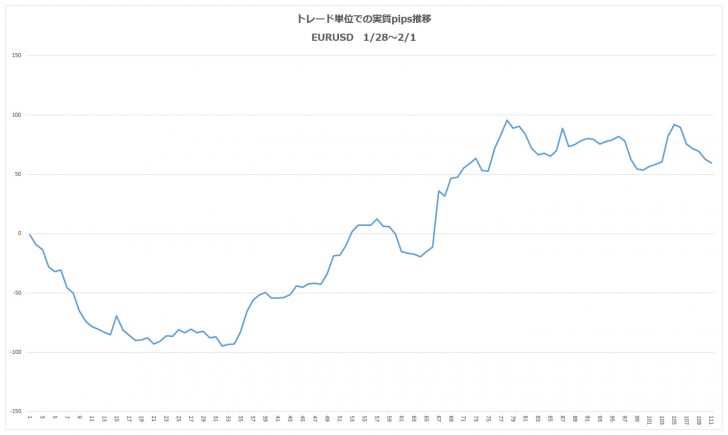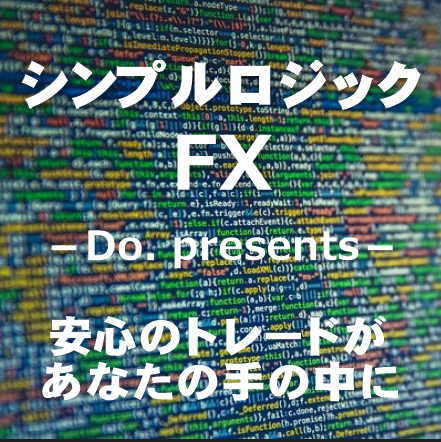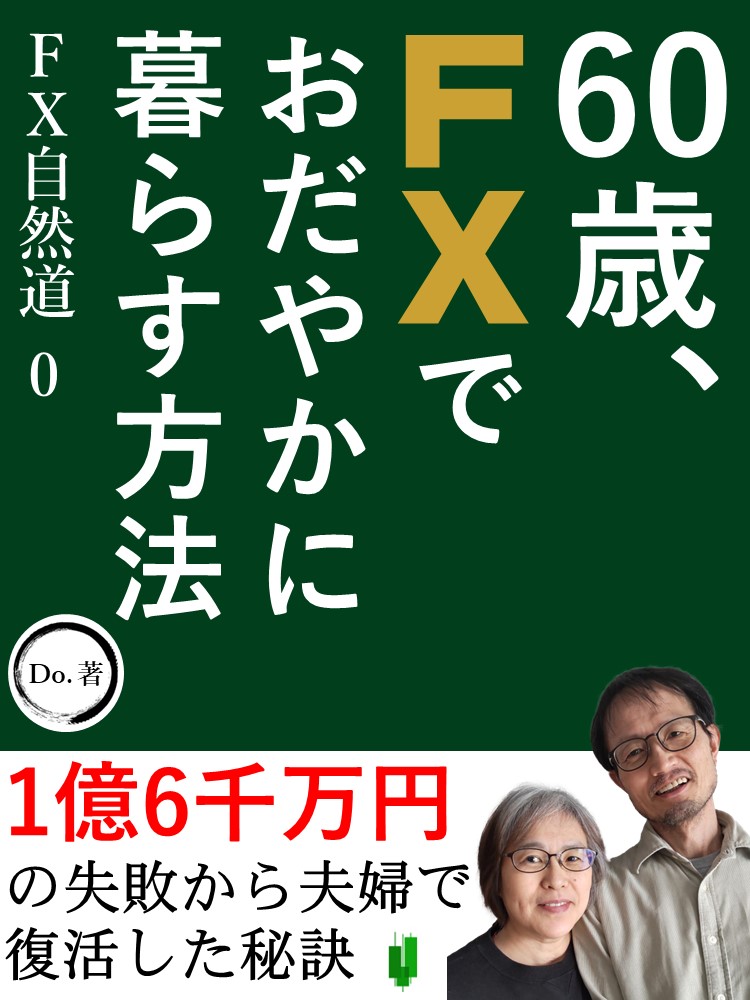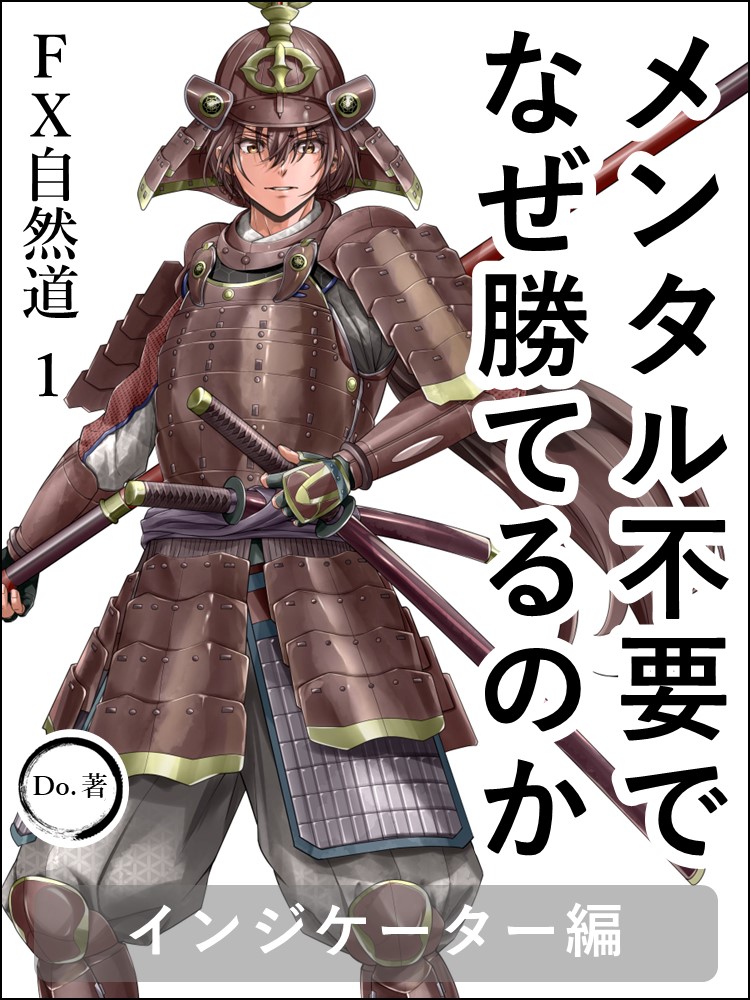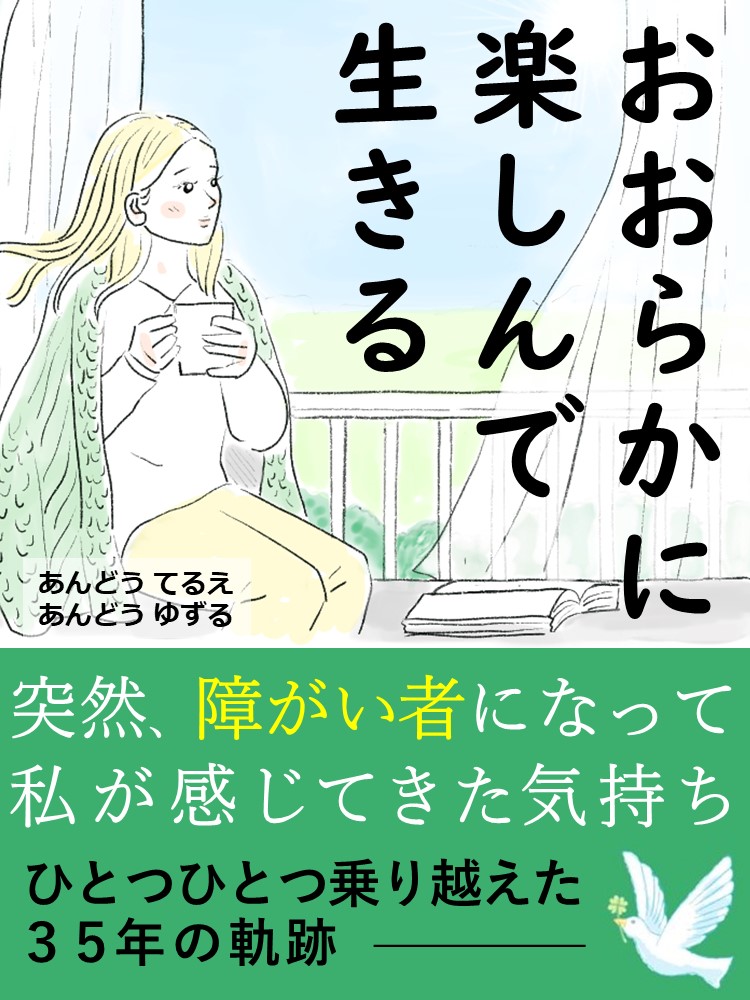EA:ウインドウズ10 アップデート、再起動を止めるには Windows10Pro で設定が必要:2019.02.04 今朝のライン
おはようございます。
Do. です。
米雇用統計開け、日経平均の上昇に合わせて
上昇傾向継続で始まったドル円。
110 円台にのせていくことができるのか。
あるいは、日足のミドルを割って下落に転じるのか。
これらをポイントに、
今週前半は見ていきましょう。
毎週、月曜日には先週の 無裁量 週間成績 を掲載していましたが
土曜日に別投稿するようにしたので、
1 月の月間成績だけ載せておきますね。
これが、新ロジックの 月間 無裁量 成績になります。
1月の合計
| 1月02日~04日 | +620.2 | +113.8 | +734.0 |
| 1月07日~11日 | +222.9 | +130.3 | +353.2 |
| 1月14日~18日 | -5.8 | +175.5 | +169.7 |
| 1月21日~25日 | +222.8 | +133.4 | +356.2 |
| 1月28日~31日 | +21.1 | +79.7 | +100.8 |
| 1月合計 | +1081.2 | +632.7 | +1713.9 |
初週のドル円の +620.2pips という成績は、
1 月 3 日朝のフラッシュクラッシュの +398.8pips を含めた結果なので、
これは差し引いて考えたほうが良いです。
それでも、合計 1000pips を軽く超えているので
出来過ぎの結果です。
今日のワンポイントレッスンでは、
トレードの道具として、とても重要なパソコンについて。
特に、自分のパソコンで EA を使っている方にとっては
重要な話になります。
VPS での運用をしている人は関係ありません。
私自身、VPS も少し使っていますが、
基本的には自分のパソコンで稼働させることが多いです。
特に、まだ非公開で開発中の EA については
色々なリスクを考えると、VPS は使いたくないかな、
というのが本音です。
さて、今日話した内容は、
Windows10 を使う時に注意しなければならないことを 2 つ。
2 つ目は、かなりマニアックな話になるので
多くの方はスルーしていただいて良いかと思います。
ただ、パソコンを仕事で使っていて
不具合が起きると非常に大きな影響がある、
という方にとってはとても重要な話のようです。
私自身、パソコンについては、数年前までは
全く使うことができなくて、
キーボードを打つのも四苦八苦していたので
専門家に教えていただいたことを
忘れないために書いているようなところがあります。
もし、記述や動画で話していることに
間違いや勘違いがあるようでしたら、
教えていただければ嬉しいです^ ^
では、まず、1 つ目です。
「 Windows10 を購入するのだったら
Windows10 Pro にしたほうが良いですよ。」
これは、昨年、10 月に
私が初めて Windows10 の PC を作る時に
プログラマーさんに教えていただいたことです。
理由は、自動売買( EA )を
その PC で使うのなら、
ウインドウズのアップデートで、自動での再起動が起きないように
したほうがいいからです。
家電量販店で一般的に販売されているパソコンは
Windows10Home が多いです。
この Windows10Home だと、アップデートの一時停止ができないんですね。
Windows7 では可能だったので、私自身は
アップデートを一時停止して使っていました。
それが、Windows10Pro だと、
アップデートを一時停止ができるようになっています。
この違いが大きいです。
歯車マークの[ 設定 ]から[ 更新とセキュリティ ]を開いて、
[ 詳細オプション ]を見ていただければ
その違いがわかります。
Windows10Pro には、品質更新プログラムが
延期できるようになっています。
私は、この部分の設定を「30」にしています。
基本的には、毎週日曜日に[ 更新とセキュリティ ]画面を確認して
新しいアップデートがある場合は、手動で更新しています。
その後、[ 詳細オプション ]画面で、
再び、更新の一時停止を[ オン ]にしておけばOKです。
このような状態です。
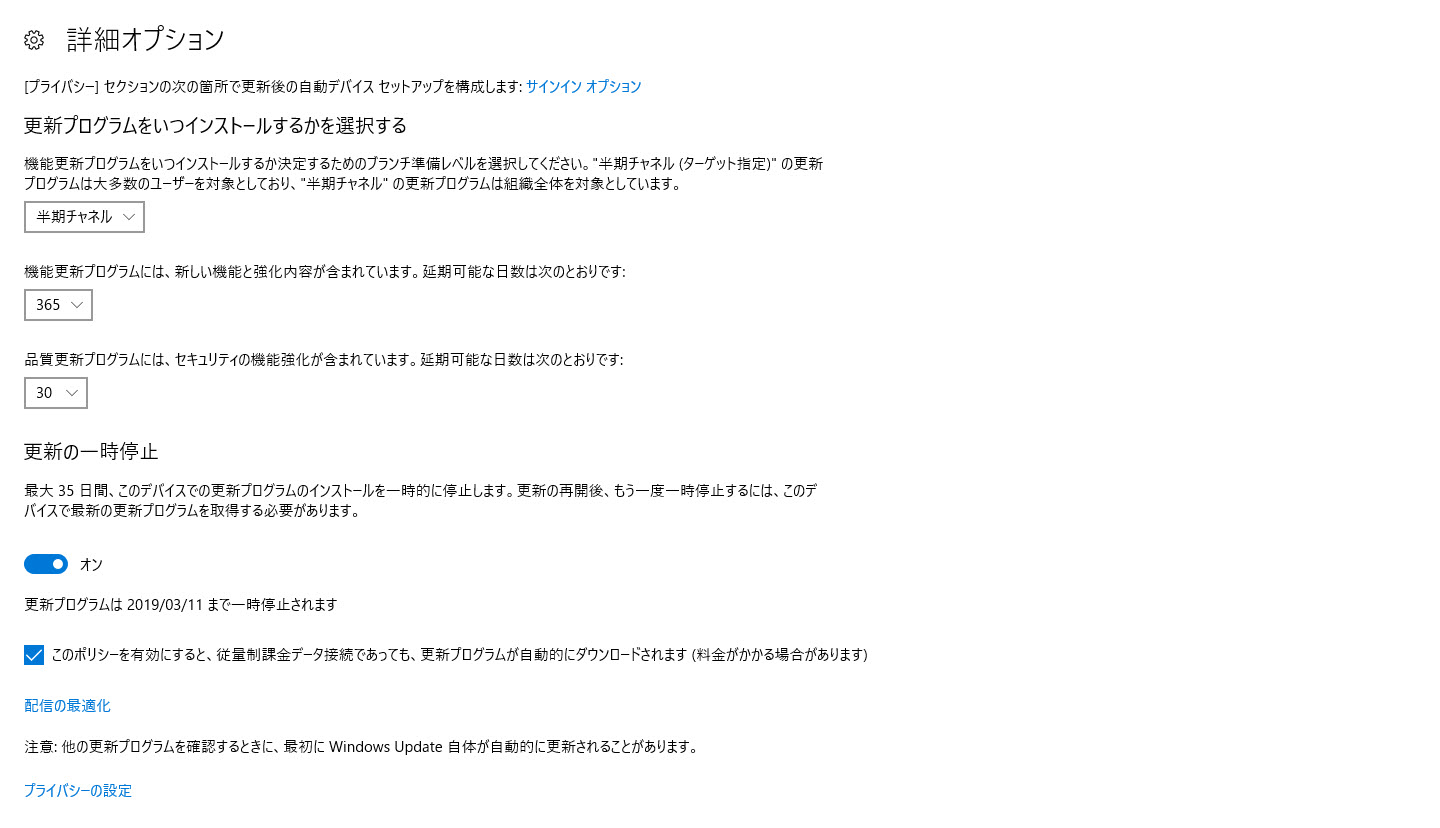
そして、もう1つの話が、
上記の画像の機能更新プログラム。
これは、半年に 1 回ほど行われます。
Windous8 までは、アップデートの種類が 1 つでしたが、
Windows10 になってからは、機能更新プログラムと
品質更新プログラムの 2 つになりました。
品質更新プログラムが
Windows8 までの通常のアップデートに近いもの。
機能更新プログラムは、
Windows7 が Windows8 にバージョンアップされるようなもの。
つまり、Windows10 になってからは
呼び名こそ変わらないけれど、
半年に 1 回は、別物になっている、といった感じ
と言っても良いかもしれません。
ここで問題になるのが
新バージョンになった時に顕在化する
さまざまなバグです。
例えば、昨年、4 月 30 日にリリースされた
Windows10 1803(April 2018 Update)バージョンでは、
このようなバグが報告されています。
これらを回避するには、
新バージョンを使わないで、
2 つくらい前のバージョンを使うと良い、
と、今回パソコンの制作をお願いした人に
力説されました^ ^
そこで、私は
1709(Fall Creators Update)バージョンで作っていただきました。
このバージョンのリリース日は
2017 年 10 月 17 日で、その3ヶ月後くらいに
ほぼ安定したよ、と宣言して
そこが基準日になるそうです。
私は、上記の画像のように 365 日、延期の設定にしているので
基準日が 2018 年の 1 月だったとしたら、
すでに 365 日経っているので
いつ、機能更新されてもおかしくない時期に来ています。
この更新で、最新の 1809 バージョンに更新されますが、
より安全を見ていくなら、もう一つ古い 1803 バージョンにしたほうが良いようです。
ただ、私自身のパソコンのしごとにおける重要度を考えると、
そこまでする必要は無いかな、というのが今の判断です。
仕事上、最も重要なデータの保存は、
クラウドと外付けハードへのバックアップでリスク管理をしているので
パソコン自体は、いつ、何が起きても対応ができるような状況にしています。
外付けハードに手動で定期的にバックアップを取るのも
ちょっと面倒になってきたので、
いずれ、NASを使ったミラーリングの設定をしていきたいな、
と思っています。
以前、建設業をやっている頃に、
使ってみようと見積もりをとったときには、
10 万円以上かかっていたミラーリングのシステムも
最近では、ずいぶん安価で
私のような素人でも簡単にできるようになっています。
ここまでやっておけば、
パソコンがクラッシュしたとしても
新しいものを用意すればすぐに現状復帰が可能になります。
一番大切な資源は、時間ですから
あれこれ設定をし直す手間を考えると
時間を大切に使えるようにリスク管理をやっていきたいな、
と思っています。